ในช่วงที่หลายๆ บริษัทต้องใช้มาตรการ Work from Home ในตอนนี้ แน่นอนว่าแอปประชุมทางไกลทั้ง Skype, Hangout Meets หรือแอปอื่นๆ บนคอมพิวเตอร์ จะกลายเป็นช่องทางให้ผู้คนได้พูดคุย ประชุม หรือจะเม้ามอยกันก็แล้วแต่ ซึ่งส่วนมากการคุยผ่าน Web Cam ก็จะไม่มีลูกเล่นอะไรมากมายนัก…วันนี้เราก็เลยเอาแอปฟิลเตอร์กล้องเด็ดๆ อย่าง Snap Camera มาแนะนำให้ไปลองเล่นกัน ซึ่งมันสามารถใช้คู่กับแอป video Call อื่นๆ ได้ด้วย
ดาวน์โหลด และติดตั้งแอป
สำหรับฟิลเตอร์เกร๋ๆ แบบนี้ จะใช้ได้สำหรับแอป Video Call หรือแอปประชุมทางไกลบน PC ในระบบ Windows 10 (64 bit) และ MacOS (10.11+) เท่านั้นนะครับ ซึ่งวิธีใส่ฟิลเตอร์นี้ก็ไม่ได้มีอะไรยากเย็นเลย ใครๆ ก็ทำได้ ก่อนอื่นเราต้องไปดาวน์โหลดแอป Snap Camera จากเว็บ lensstudio.snapchat.com มาติดตั้งใน PC ของเราซะก่อน โดยขนาดไฟล์ติดตั้งมีขนาดแค่ราว 80MB เท่านั้น
การใช้งานแอป
เมื่อติดตั้งเรียบร้อยแล้ว เปิดแอปขึ้นมาครั้งแรกก็จะเจอกับหน้าตาแบบนี้ ก็ให้เราลองเลือกเหล่าฟิลเตอร์พิลึกๆ ที่อยู่ด้านล่างมาลองใช้ได้เลย
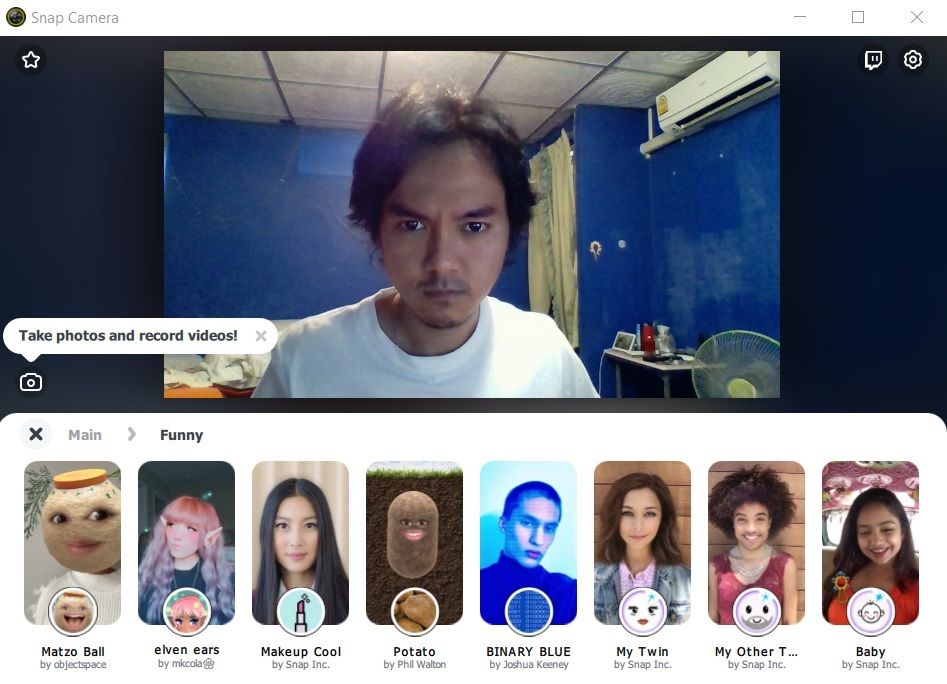
และถ้าไม่มีปัญหาอะไร หน้าตาของเราก็จะออกมาตามฟิลเตอร์ที่เราเลือกไว้แบบนี้ครับ
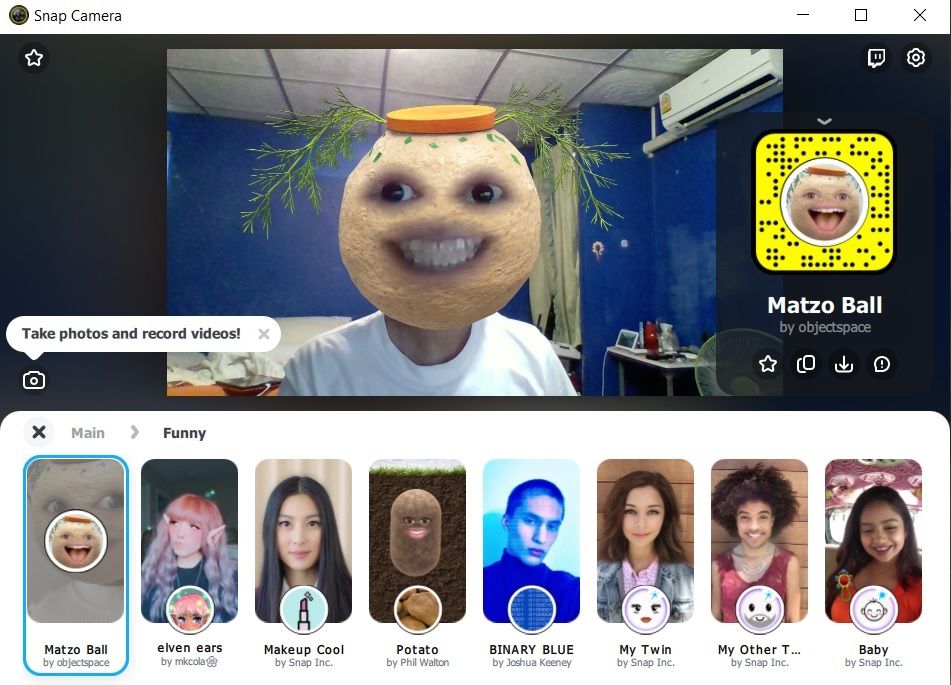
เลื่อนลงมานิดนึงก็จะเจอกับหัวข้อ Categories ให้เลือกว่าเราอยากได้ฟิลเตอร์ประเภทไหน โดยแบ่งไว้เป็น 6 ประเภทหลักคือ Win From Home (ส่วนมากจะเป็นฟิลเตอร์เปลี่ยนพื้นหลังให้เหมือนว่าไม่ได้ทำงานอยู่บ้าน), Character (ฟิลเตอร์เปลี่ยนหน้าตาเราให้เหมือนตัวละครต่างๆ), Funny (ฟิลเตอร์ฮาๆ), Gaming (ฟิลเตอร์เปลี่ยนให้เป็นตัวละครจากเกม), Color Effect (ฟิลเตอร์เปลี่ยนสี) และสุดท้ายคือ Cute (ฟิลเตอร์น่ารักๆ)
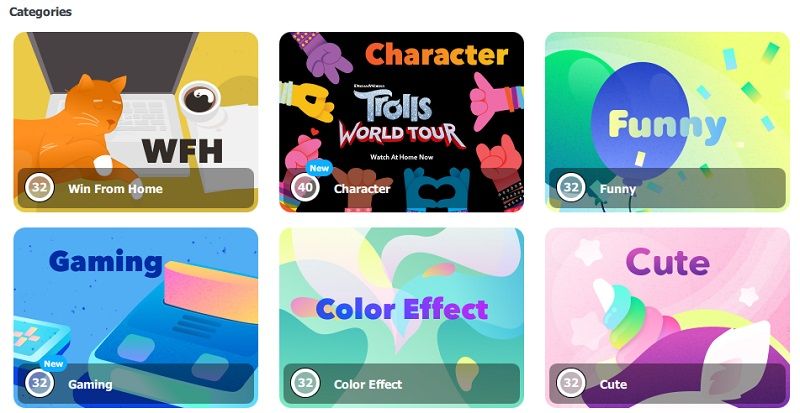
การนำไปใช้กับแอป Video Call อื่นๆ
การติดตั้งแอป Snap Camera ลงบน PC ของเราก็จะเหมือนกับการติดตั้ง Web Cam อีกตัวเข้ามานั่นเอง เมื่อเราอยากใช้ฟลเตอร์จาก Snap Camera ในแอปอื่นๆ ก็แค่เข้าไปกดเลือกที่การตั้งค่าของแอปที่ต้องการได้เลย ยกตัวอย่างเช่น…

ใช้งานกับ Skype หรือ Skype Meet Now
เมื่อเข้าใช้งานแอป Skype หรือ Skype Meet Now ผ่านเว็บเบราว์เซอร์ เมื่อเข้ามาในห้องรวมแล้ว ให้กดที่เมนู More (3 จุด มุมขวามือ) และกดที่ Audio and video settings

จากนั้นที่ตัวเลือก Video ให้กดเลือกที่ Snap Camera ก็เป็นอันเรียบร้อย ออกไปเปิดกล้องคุยกับคนในห้องด้วยฟิลเตอร์เท่ๆ ฮาๆ กันได้เลย (**หลังจากติดตั้งครั้งแรก ถ้าใช้ไม่ได้ ให้ Restart เครื่องครั้งนึงก่อนครับ**)
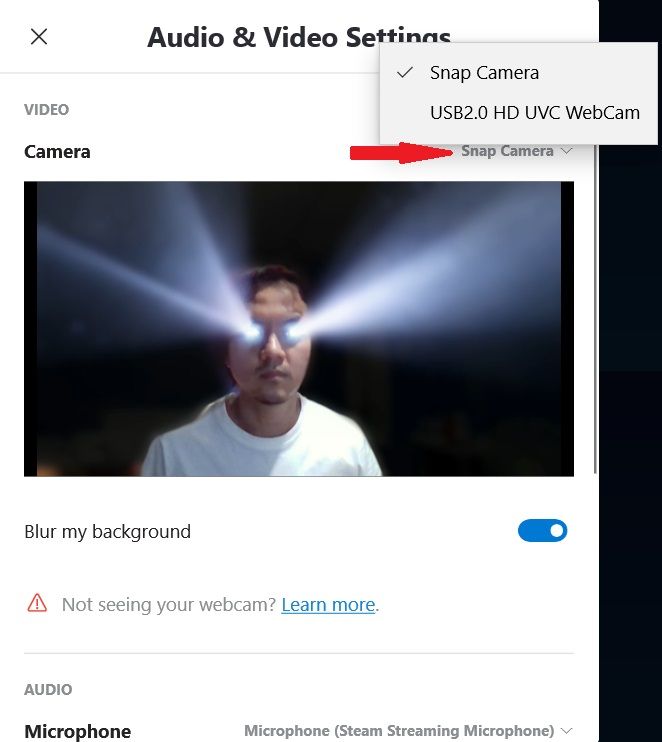
ใช้งานกับ Facebook Messenger หรืออื่นๆ บนเว็บเบราวเซอร์ Chrome
สำหรับการใช้งานกับ Facebook Messenger หรือบริการ Video Call อื่นๆ บางคนอาจจะใช้ได้เลย หรือบางคนอาจจะไม่ขึ้นฟิลเตอร์ ก็ให้เข้าไปตั้งค่ากล้องซะก่อน โดยเบราวเซอร์ Chrome ให้พิมพ์ที่ช่อง Address ว่า chrome://settings/content/camera จากนั้นเลือกกล้องให้เป็น Snap Camera
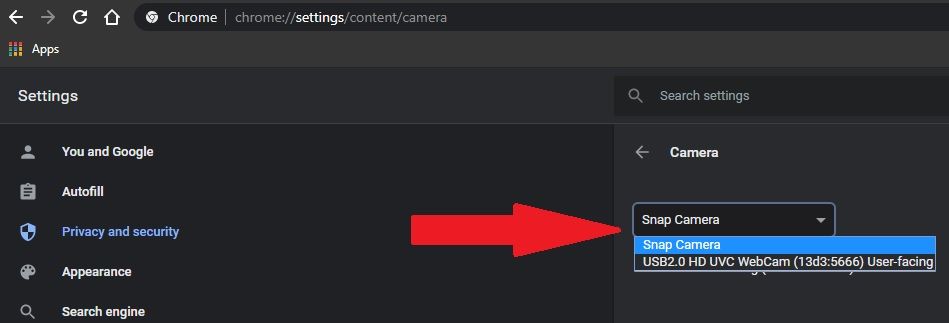
เท่านี้ก็สามารถใช้ฟิลเตอร์ Snap Camera กับ Facebook Messenger บนเบราว์เซอร์ได้แล้ว
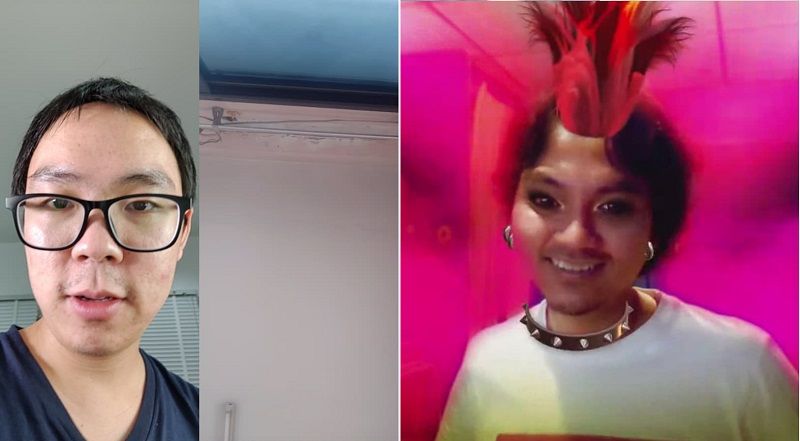
เปลี่ยนฟิลเตอร์ระหว่างการใช้งาน
ถ้าเราต้องการเปลี่ยนฟิลเตอร์ระหว่างการใช้งาน Video Call ก็แค่เปิดแอป Snap Camera ขึ้นมา แล้วเลือกฟิลเตอร์ที่ต้องการได้เลย ซึ่งภาพในแอป Video Call ก็จะเปลี่ยนตามให้โดยอัตโนมัติ
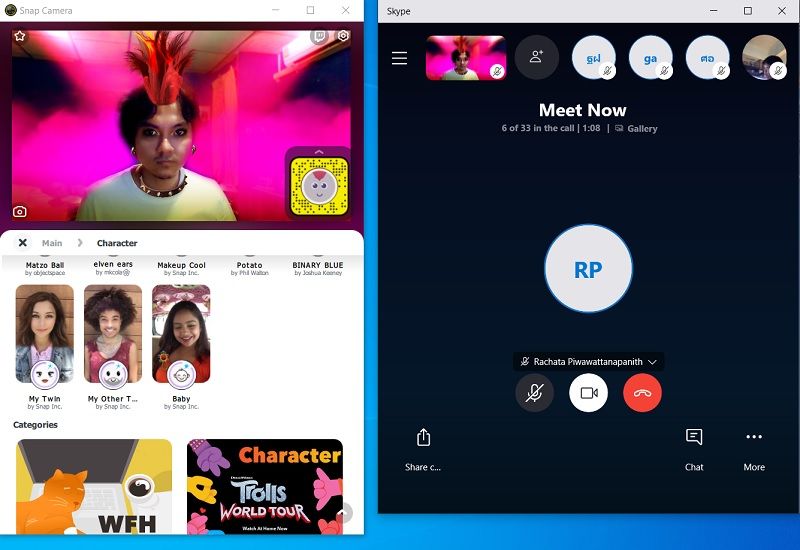 กดเปลี่ยนฟิลเตอร์จากแอป Snap Camera ภาพในแอป Video Call ก็จะเปลี่ยนตาม
กดเปลี่ยนฟิลเตอร์จากแอป Snap Camera ภาพในแอป Video Call ก็จะเปลี่ยนตาม
ทีนี้การประชุมไร้สายผ่านแอปต่างๆ (หรือบริการที่มีให้ใช้บนเว็บเบราว์เซอร์) ก็จะมีสีสัน แถมยังเรียกเสียงฮาได้อีกต่างหาก แต่ก็ระวังอย่าไปใช้สุ่มสี่สุ่มห้าตอนประชุมกันเคร่งเครียด หรือตอนปรึกษางานกันนะครับ ไม่งั้นอาจจะกลายเป็นมัวแต่นั่งเปลี่ยนฟิลเตอร์เล่นกันจนไม่ได้อะไรเลยก็ได้นะ 5555
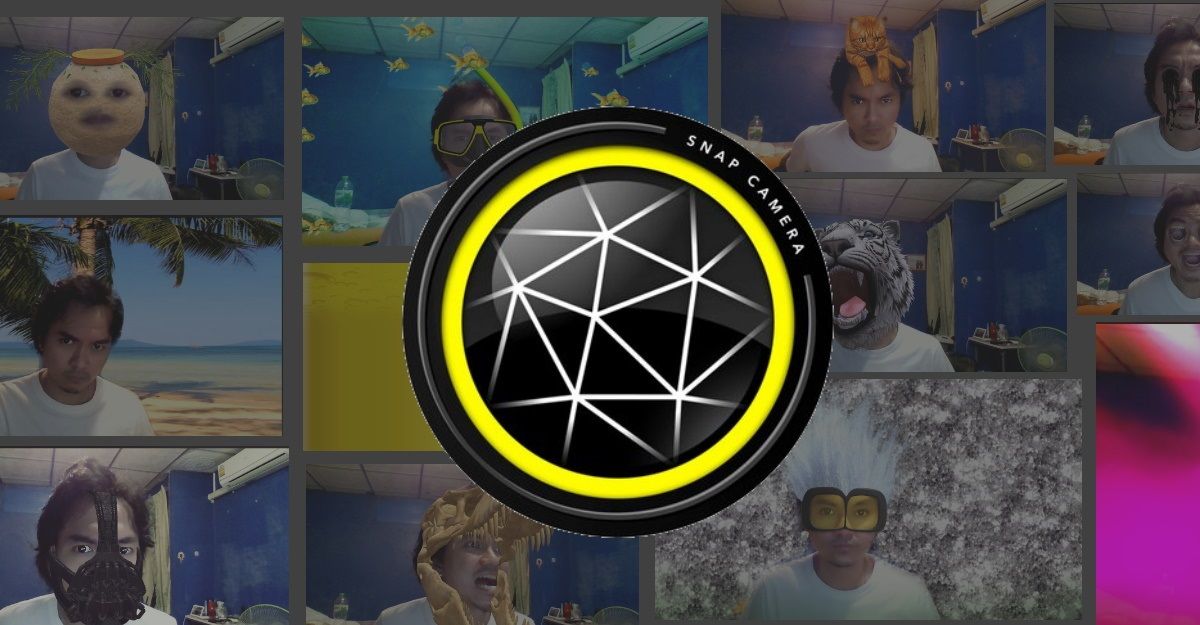
แนวดี น่าลอง
น่าลอง
ทำไม มี 2เวป https://snapcamera.snapchat.com https://lensstudio.snapchat.com